Lexus CT200h 2017 Guide rapide du manuel du propriétaire (in French)
Manufacturer: LEXUS, Model Year: 2017, Model line: CT200h, Model: Lexus CT200h 2017Pages: 96, PDF Size: 7.61 MB
Page 41 of 96
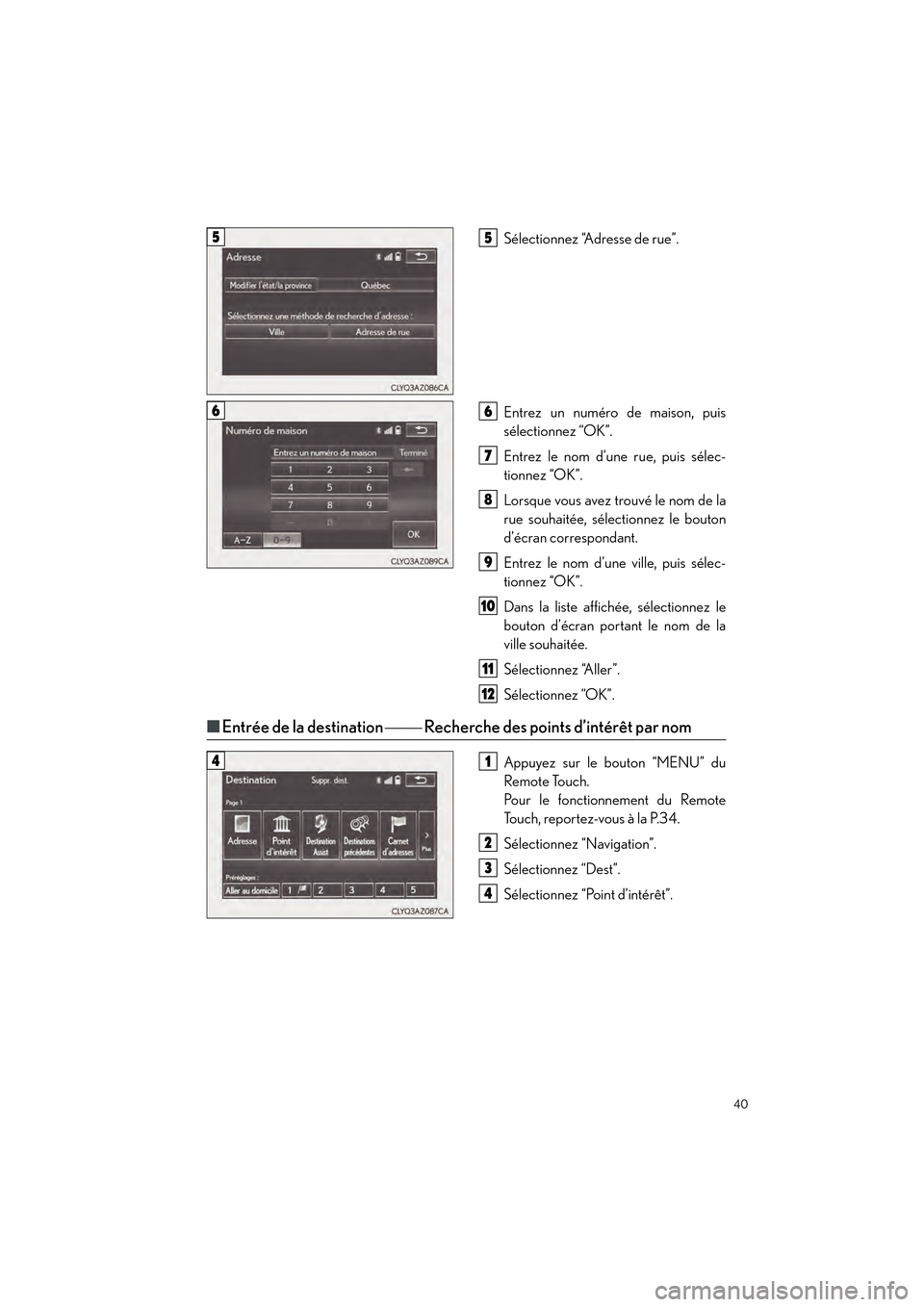
40
CT200h_QG_OM76225D_(D)
Sélectionnez “Adresse de rue”.
Entrez un numéro de maison, puis
sélectionnez “OK”.
Entrez le nom d’une rue, puis sélec-
tionnez “OK”.
Lorsque vous avez trouvé le nom de la
rue souhaitée, sélectionnez le bouton
d’écran correspondant.
Entrez le nom d’une ville, puis sélec-
tionnez “OK”.
Dans la liste affichée, sélectionnez le
bouton d’écran portant le nom de la
ville souhaitée.
Sélectionnez “Aller”.
Sélectionnez “OK”.
■Entrée de la destination Recherche des points d’intérêt par nom
Appuyez sur le bouton “MENU” du
Remote Touch.
Pour le fonctionnement du Remote
To u c h , r e p o r t e z - v o u s à l a P. 3 4 .
Sélectionnez “Navigation”.
Sélectionnez “Dest”.
Sélectionnez “Point d’intérêt”.
55
66
7
8
9
10
11
12
41
2
3
4
Page 42 of 96
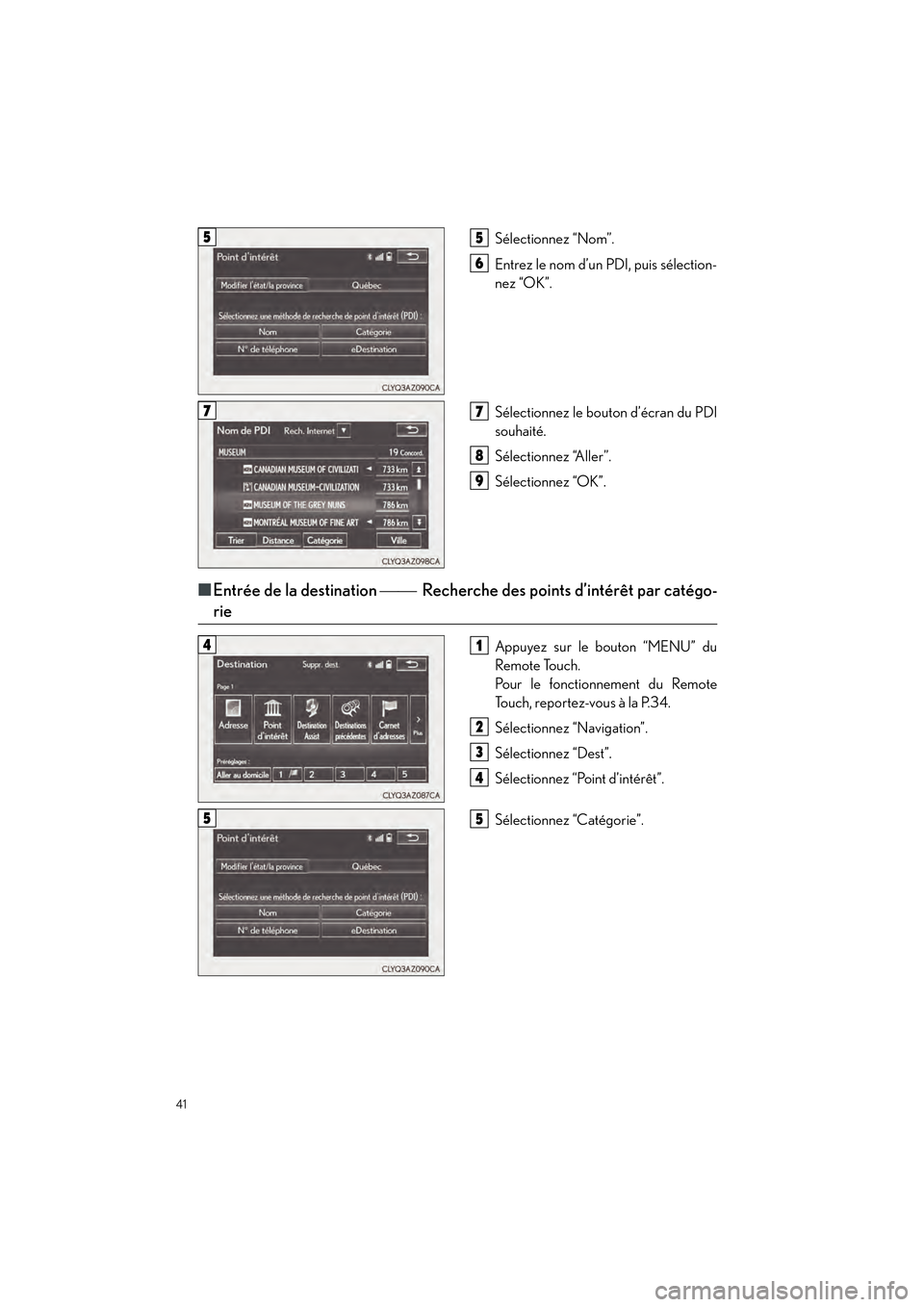
41
CT200h_QG_OM76225D_(D)
Sélectionnez “Nom”.
Entrez le nom d’un PDI, puis sélection-
nez “OK”.
Sélectionnez le bouton d’écran du PDI
souhaité.
Sélectionnez “Aller”.
Sélectionnez “OK”.
■Entrée de la destination Recherche des points d’intérêt par catégo-
rie
Appuyez sur le bouton “MENU” du
Remote Touch.
Pour le fonctionnement du Remote
To u c h , r e p o r t e z - v o u s à l a P. 3 4 .
Sélectionnez “Navigation”.
Sélectionnez “Dest”.
Sélectionnez “Point d’intérêt”.
Sélectionnez “Catégorie”.
55
6
77
8
9
41
2
3
4
55
Page 43 of 96
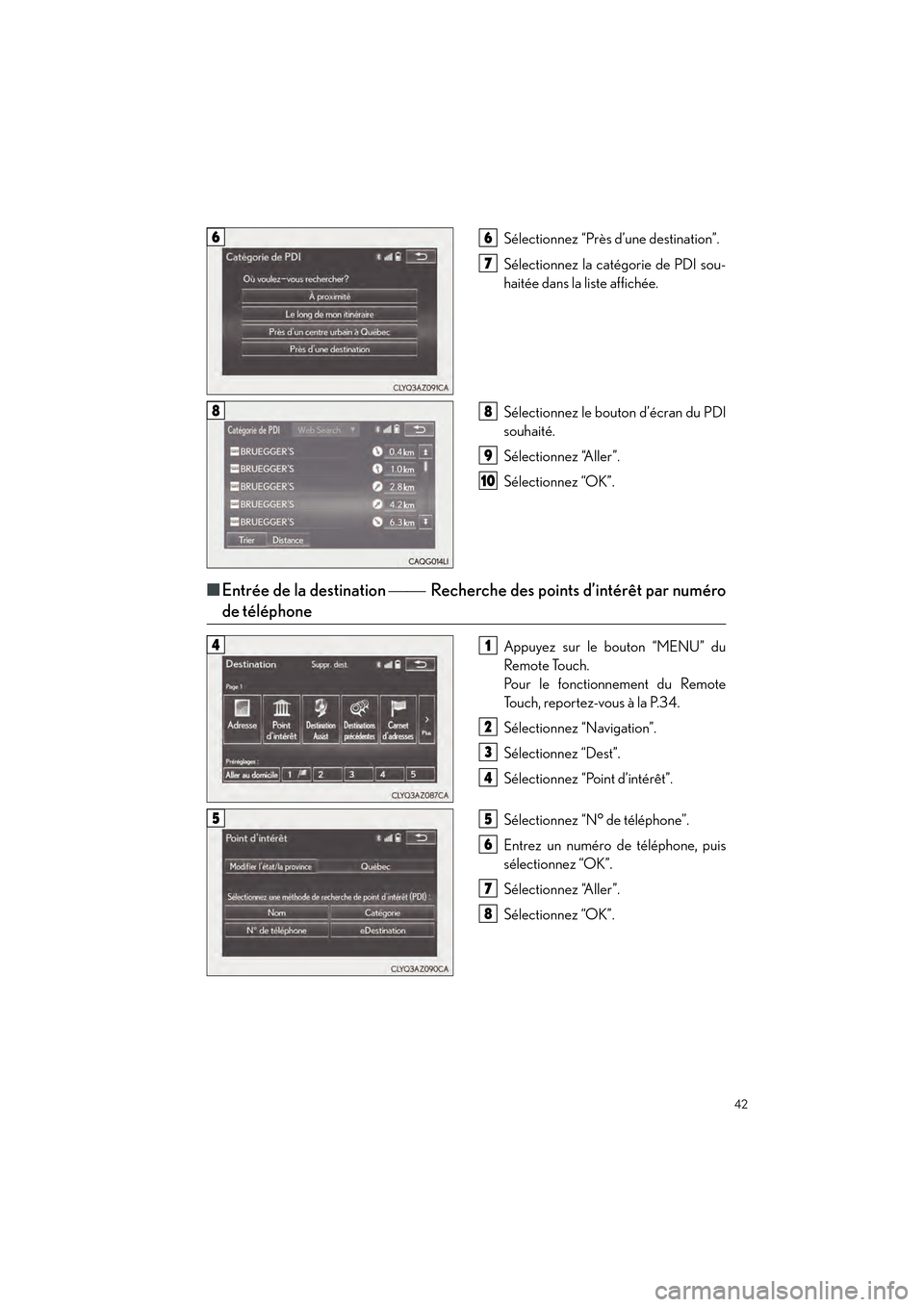
42
CT200h_QG_OM76225D_(D)
Sélectionnez “Près d’une destination”.
Sélectionnez la catégorie de PDI sou-
haitée dans la liste affichée.
Sélectionnez le bouton d’écran du PDI
souhaité.
Sélectionnez “Aller”.
Sélectionnez “OK”.
■Entrée de la destination Recherche des points d’intérêt par numéro
de téléphone
Appuyez sur le bouton “MENU” du
Remote Touch.
Pour le fonctionnement du Remote
To u c h , r e p o r t e z - v o u s à l a P. 3 4 .
Sélectionnez “Navigation”.
Sélectionnez “Dest”.
Sélectionnez “Point d’intérêt”.
Sélectionnez “N° de téléphone”.
Entrez un numéro de téléphone, puis
sélectionnez “OK”.
Sélectionnez “Aller”.
Sélectionnez “OK”.
66
7
88
9
10
41
2
3
4
55
6
7
8
Page 44 of 96
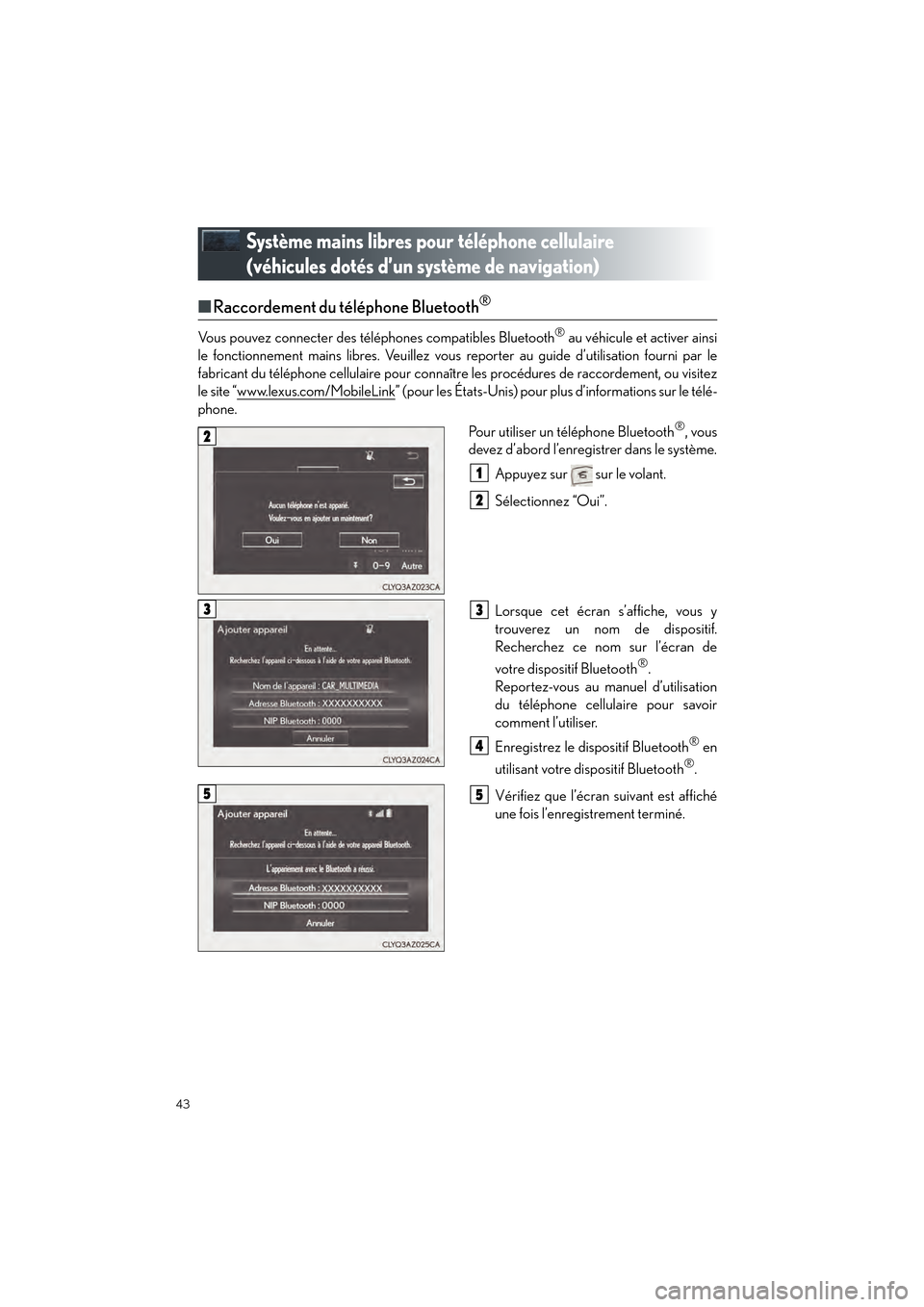
43
CT200h_QG_OM76225D_(D)
Système mains libres pour téléphone cellulaire
(véhicules dotés d’un système de navigation)
■Raccordement du téléphone Bluetooth®
Vous pouvez connecter des téléphones compatibles Bluetooth® au véhicule et activer ainsi
le fonctionnement mains libres. Veuillez vous reporter au guide d’utilisation fourni par le
fabricant du téléphone cellulaire pour connaître les procédures de raccordement, ou visitez
le site “www.lexus.com/MobileLink
” (pour les États-Unis) pour plus d’informations sur le télé-
phone.
Pour utiliser un téléphone Bluetooth
®, vous
devez d’abord l’enregistrer dans le système.
Appuyez sur sur le volant.
Sélectionnez “Oui”.
Lorsque cet écran s’affiche, vous y
trouverez un nom de dispositif.
Recherchez ce nom sur l’écran de
votre dispositif Bluetooth
®.
Reportez-vous au manuel d’utilisation
du téléphone cellulaire pour savoir
comment l’utiliser.
Enregistrez le dispositif Bluetooth
® en
utilisant votre dispositif Bluetooth
®.
Vérifiez que l’écran suivant est affiché
une fois l’enregistrement terminé.
2
1
2
33
4
55
Page 45 of 96
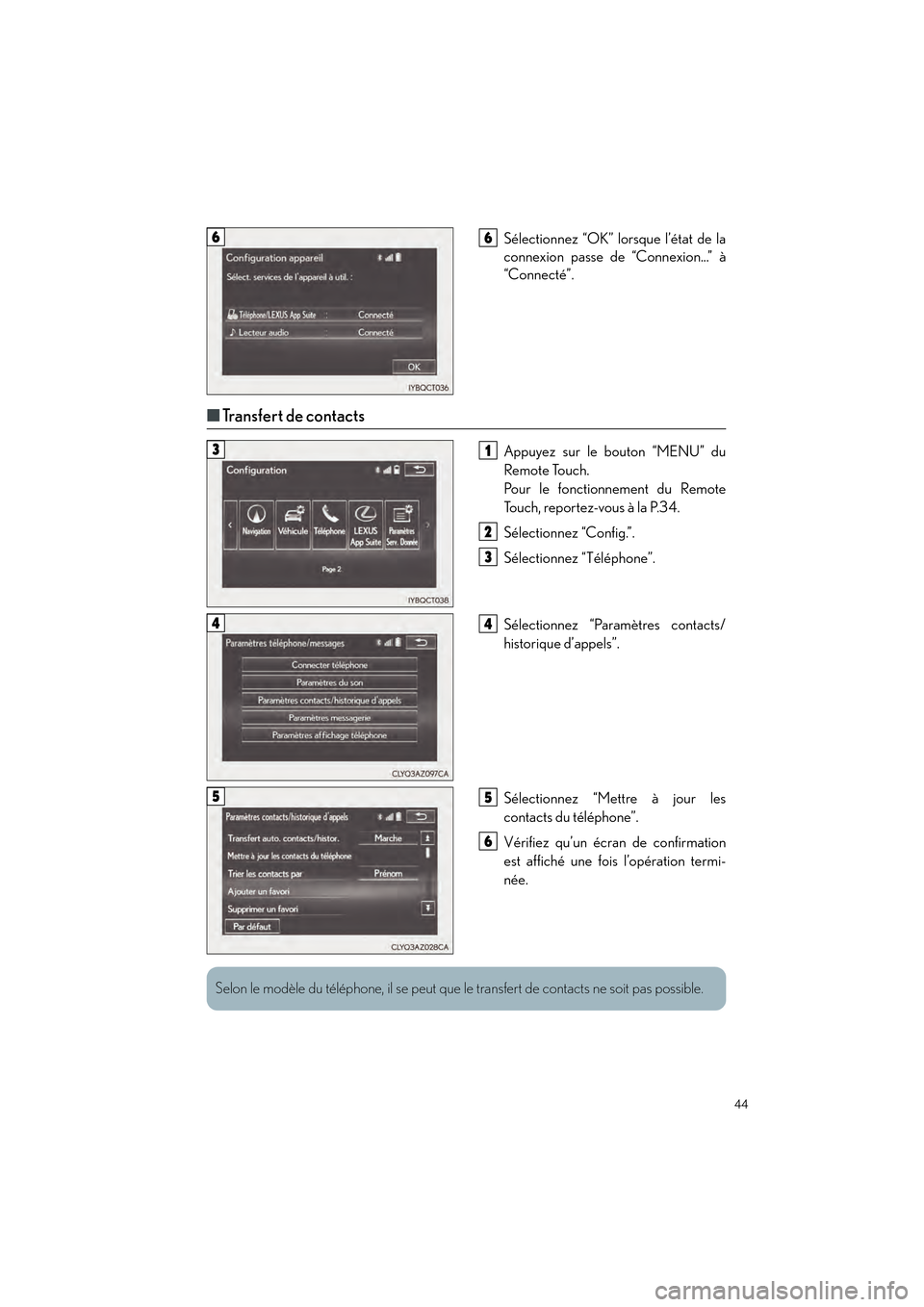
44
CT200h_QG_OM76225D_(D)
Sélectionnez “OK” lorsque l’état de la
connexion passe de “Connexion...” à
“Connecté”.
■Transfert de contacts
Appuyez sur le bouton “MENU” du
Remote Touch.
Pour le fonctionnement du Remote
To u c h , r e p o r t e z - v o u s à l a P. 3 4 .
Sélectionnez “Config.”.
Sélectionnez “Téléphone”.
Sélectionnez “Paramètres contacts/
historique d’appels”.
Sélectionnez “Mettre à jour les
contacts du téléphone”.
Vérifiez qu’un écran de confirmation
est affiché une fois l’opération termi-
née.
66
31
2
3
44
55
6
Selon le modèle du téléphone, il se peut que le transfert de contacts ne soit pas possible.
Page 46 of 96
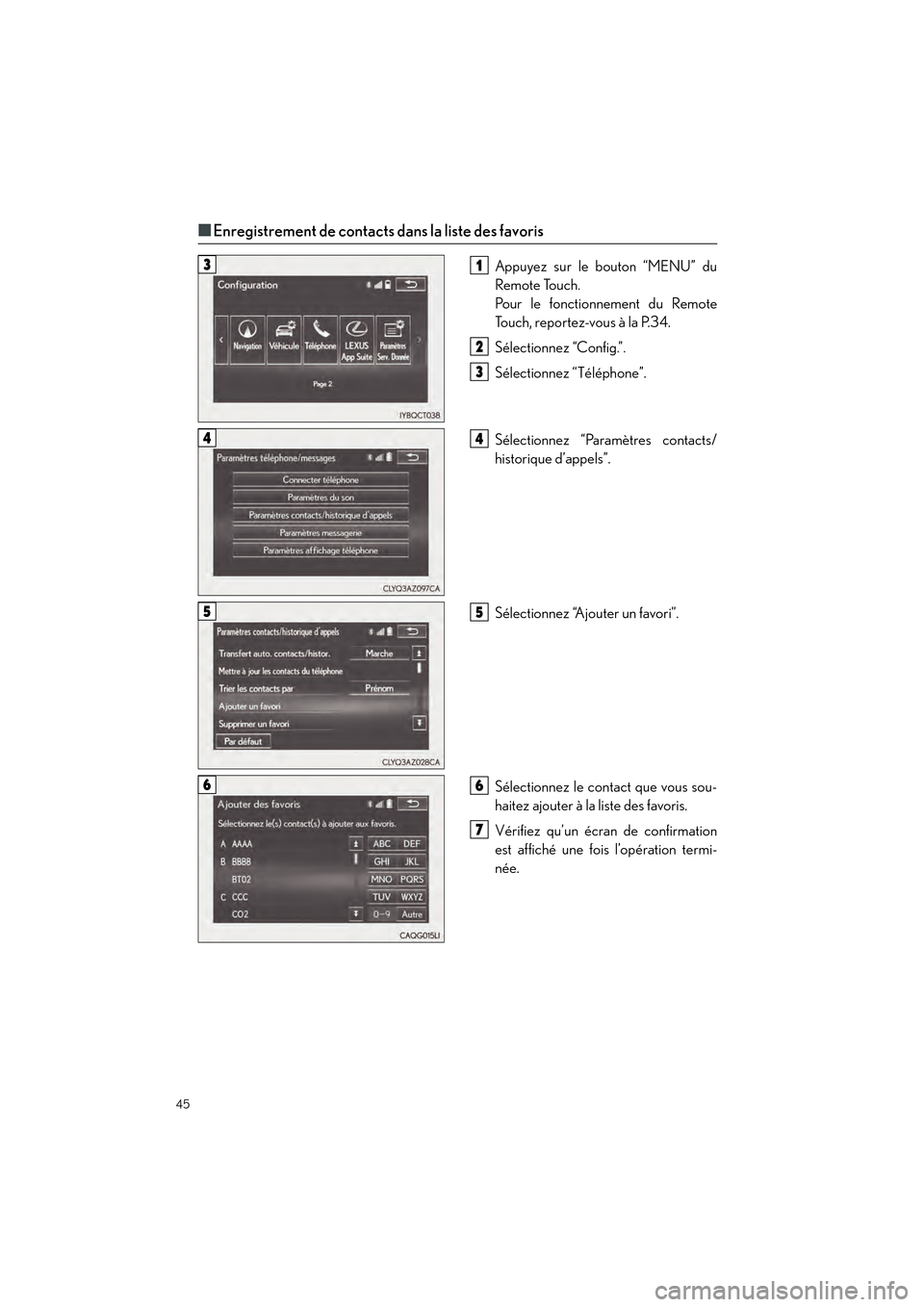
45
CT200h_QG_OM76225D_(D)
■Enregistrement de contacts dans la liste des favoris
Appuyez sur le bouton “MENU” du
Remote Touch.
Pour le fonctionnement du Remote
To u c h , r e p o r t e z - v o u s à l a P. 3 4 .
Sélectionnez “Config.”.
Sélectionnez “Téléphone”.
Sélectionnez “Paramètres contacts/
historique d’appels”.
Sélectionnez “Ajouter un favori”.
Sélectionnez le contact que vous sou-
haitez ajouter à la liste des favoris.
Vérifiez qu’un écran de confirmation
est affiché une fois l’opération termi-
née.31
2
3
44
55
66
7
Page 47 of 96
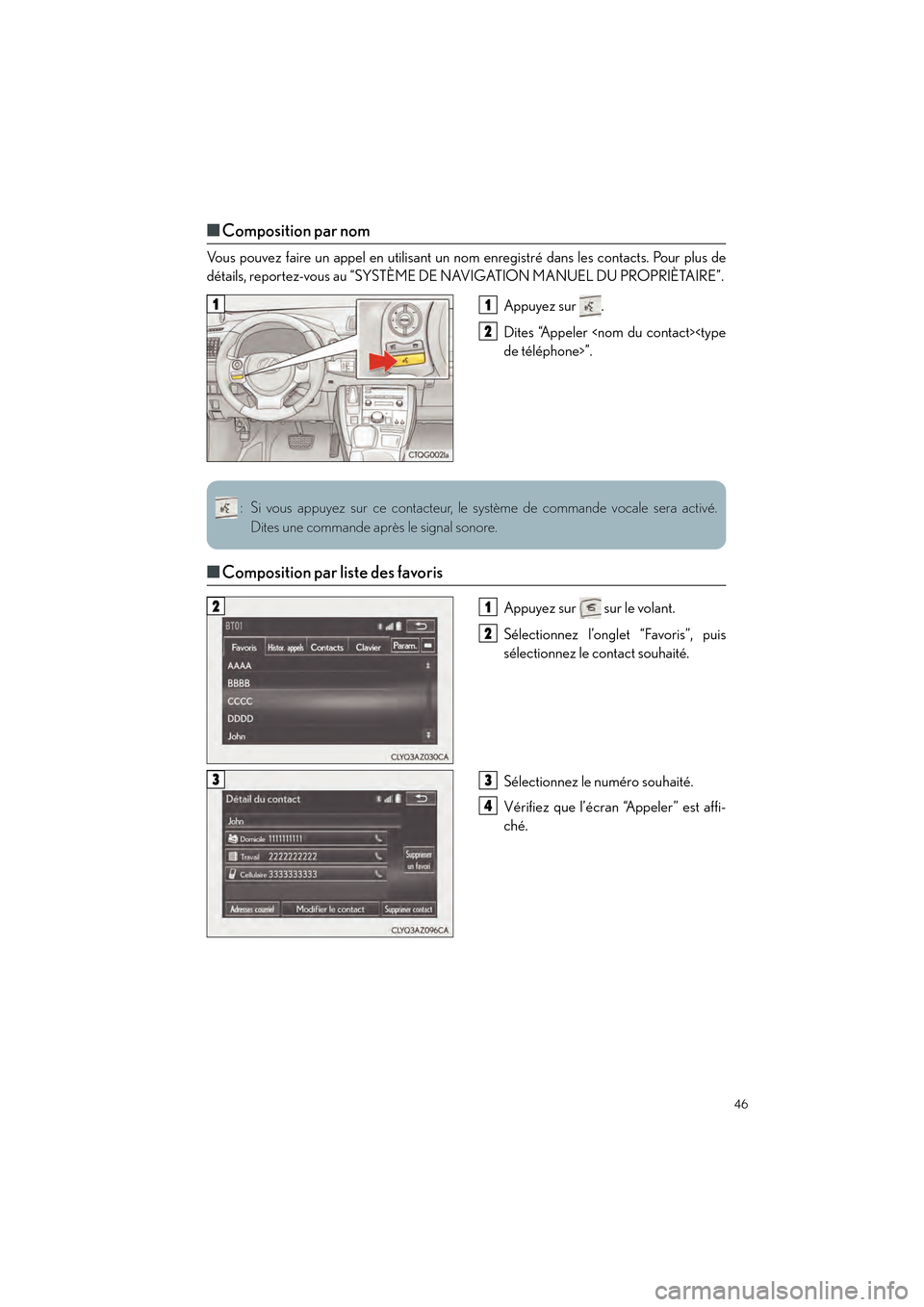
46
CT200h_QG_OM76225D_(D)
■Composition par nom
Vous pouvez faire un appel en utilisant un no m enregistré dans les contacts. Pour plus de
détails, reportez-vous au “SYSTÈME DE NAVIGATION MANUEL DU PROPRIÈTAIRE”.
Appuyez sur .
Dites “Appeler
■Composition par liste des favoris
Appuyez sur sur le volant.
Sélectionnez l’onglet “Favoris”, puis
sélectionnez le contact souhaité.
Sélectionnez le numéro souhaité.
Vérifiez que l’écran “Appeler” est affi-
ché.
11
2
: Si vous appuyez sur ce contacteur, le système de commande vocale sera activé.
Dites une commande après le signal sonore.
21
2
33
4
Page 48 of 96
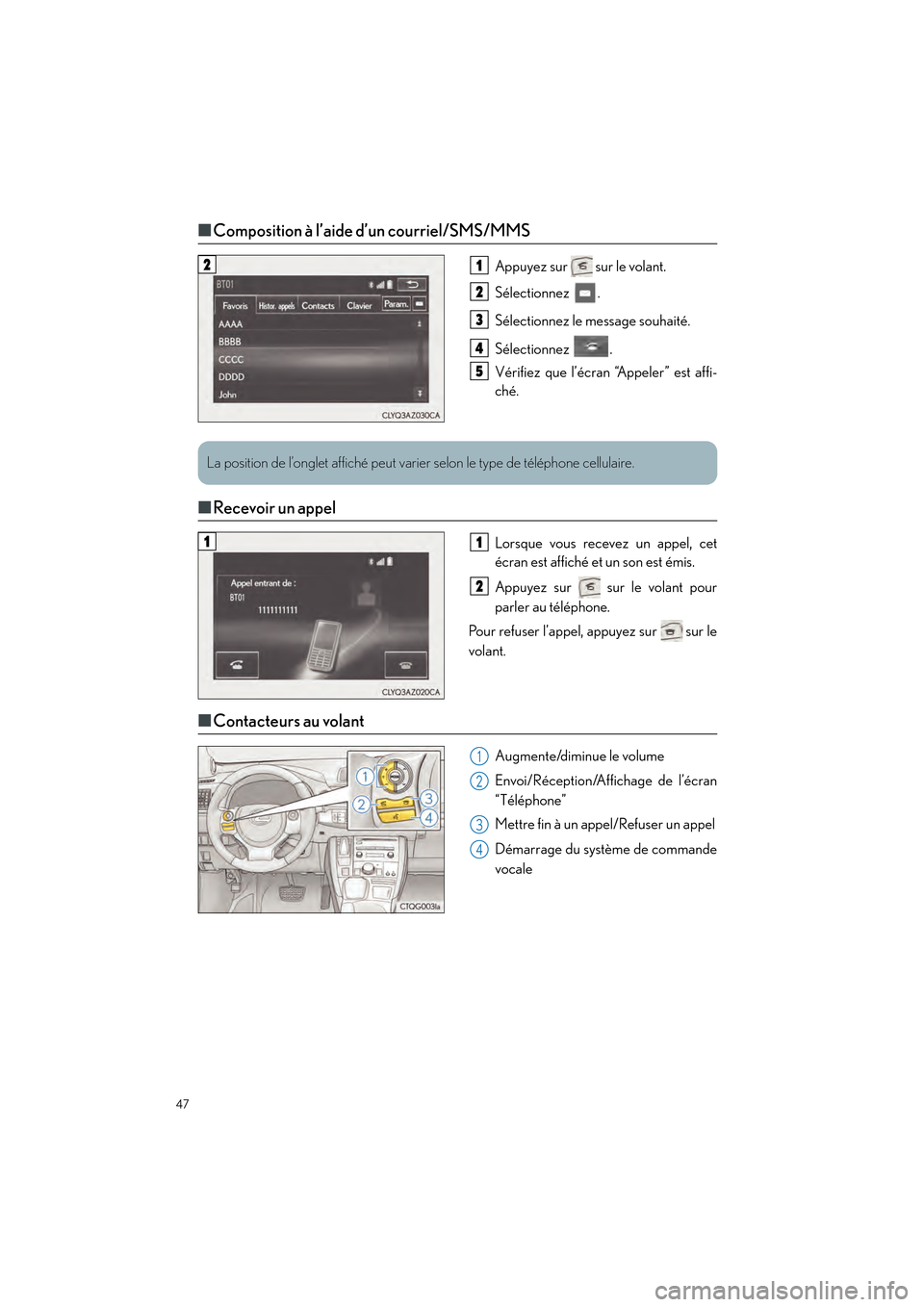
47
CT200h_QG_OM76225D_(D)
■Composition à l’aide d’un courriel/SMS/MMS
Appuyez sur sur le volant.
Sélectionnez .
Sélectionnez le message souhaité.
Sélectionnez .
Vérifiez que l’écran “Appeler” est affi-
ché.
■Recevoir un appel
Lorsque vous recevez un appel, cet
écran est affiché et un son est émis.
Appuyez sur sur le volant pour
parler au téléphone.
Pour refuser l’appel, appuyez sur sur le
volant.
■ Contacteurs au volant
Augmente/diminue le volume
Envoi/Réception/Affichage de l’écran
“Téléphone”
Mettre fin à un appel/Refuser un appel
Démarrage du système de commande
vocale
21
2
3
4
5
La position de l’onglet affiché peut varier selon le type de téléphone cellulaire.
11
2
1
2
3
4
Page 49 of 96
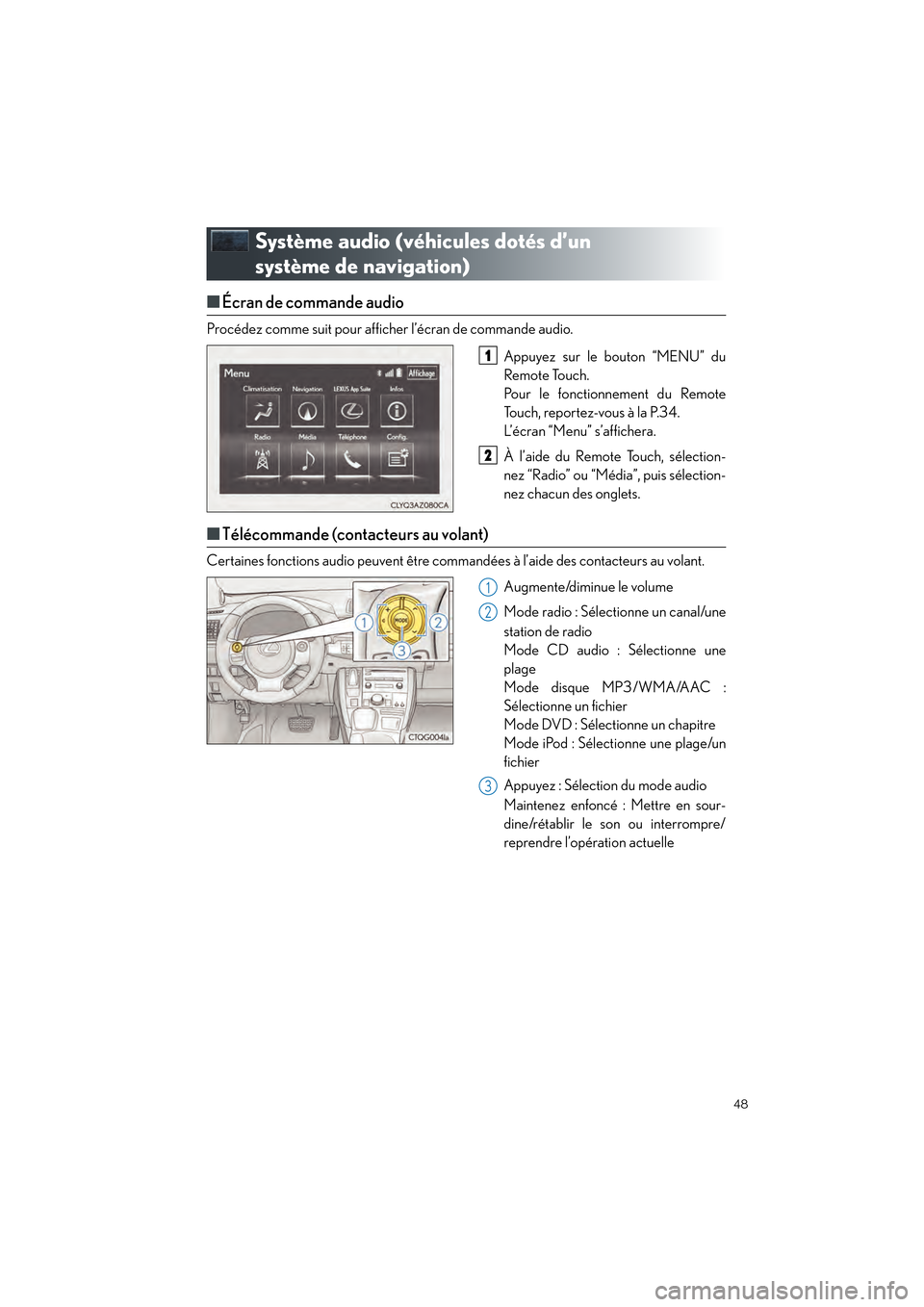
48
CT200h_QG_OM76225D_(D)
Système audio (véhicules dotés d’un
système de navigation)
■Écran de commande audio
Procédez comme suit pour afficher l’écran de commande audio.
Appuyez sur le bouton “MENU” du
Remote Touch.
Pour le fonctionnement du Remote
To u c h , r e p o r t e z - v o u s à l a P. 3 4 .
L’écran “Menu” s’affichera.
À l’aide du Remote Touch, sélection-
nez “Radio” ou “Média”, puis sélection-
nez chacun des onglets.
■Télécommande (contacteurs au volant)
Certaines fonctions audio peuvent être commandées à l’aide des contacteurs au volant.
Augmente/diminue le volume
Mode radio : Sélectionne un canal/une
station de radio
Mode CD audio : Sélectionne une
plage
Mode disque MP3/WMA/AAC :
Sélectionne un fichier
Mode DVD : Sélectionne un chapitre
Mode iPod : Sélectionne une plage/un
fichier
Appuyez : Sélection du mode audio
Maintenez enfoncé : Mettre en sour-
dine/rétablir le son ou interrompre/
reprendre l’opération actuelle
1
2
1
2
3
Page 50 of 96
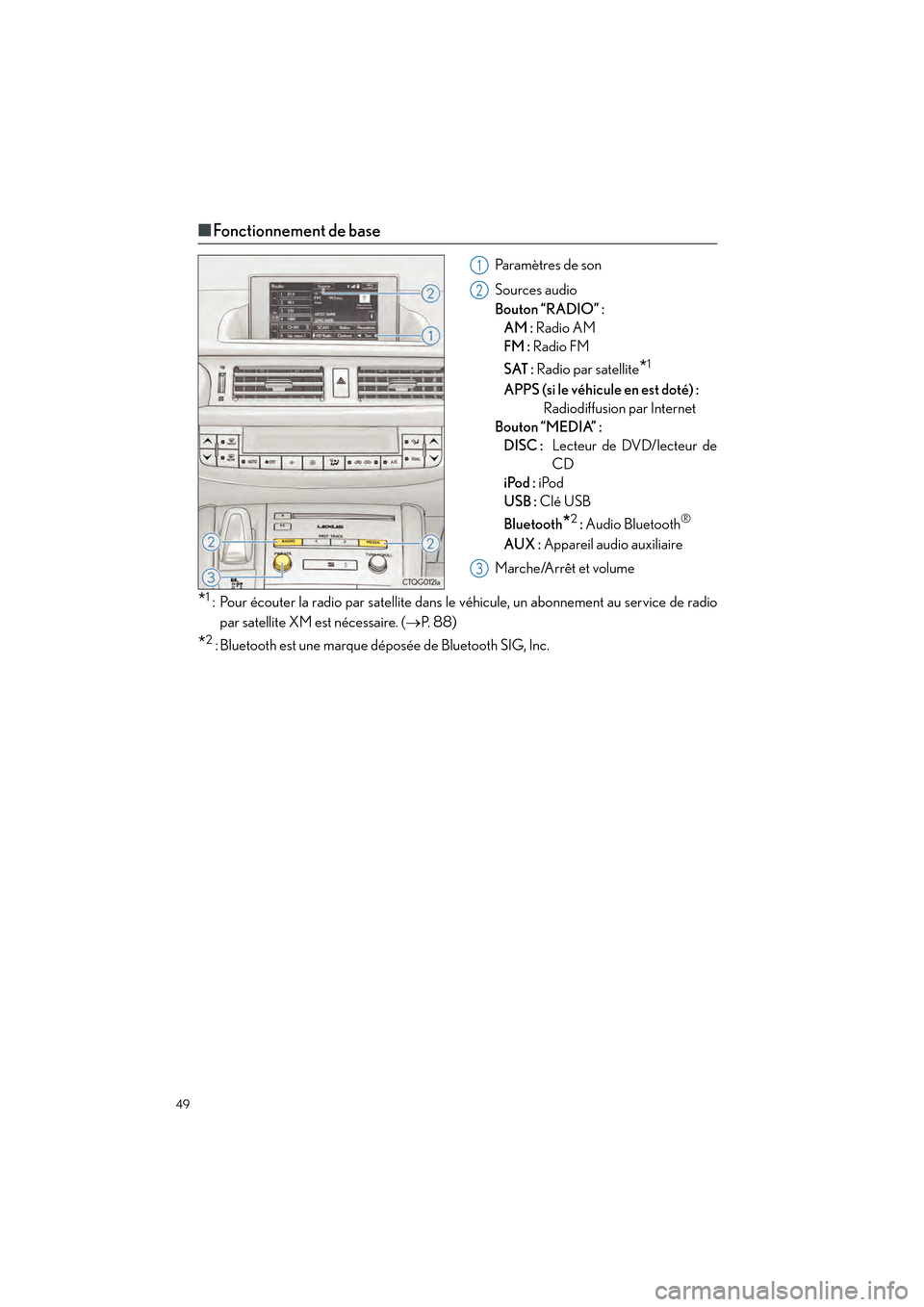
49
CT200h_QG_OM76225D_(D)
■Fonctionnement de base
Pa r a m è t r e s d e s o n
Sources audio
Bouton “RADIO” :
AM : Radio AM
FM : Radio FM
SAT : Radio par satellite
*1
APPS (si le véhicule en est doté) :
Radiodiffusion par Internet
Bouton “MEDIA” : DISC : Le cte ur de DV D/ lecte u r d e
CD
iPod : iPod
USB : Clé USB
Bluetooth
*2 : Audio Bluetooth®
AUX : Appareil audio auxiliaire
Marche/Arrêt et volume
*1 : Pour écouter la radio par satellite dans le véhicule, un abonnement au service de radio
par satellite XM est nécessaire. ( →P. 88)
*2 : Bluetooth est une marque déposée de Bluetooth SIG, Inc.
1
2
3